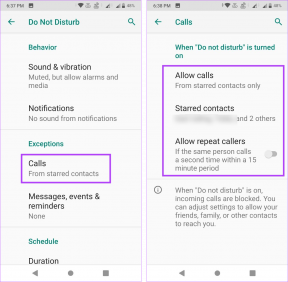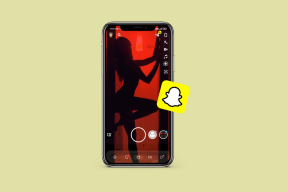Comment changer le nom de l'ordinateur pour un PC local ou distant
Divers / / November 29, 2021

Un nom d'ordinateur est normalement évalué dans le but d'identifier qui utilise l'ordinateur ou où il se trouve. On peut utiliser le nom Portable différencier un autre sur un réseau appelé Bureau. De même, si toute une famille ou une entreprise est sur le même réseau, l'utilisation de son nom ou de son service est une pratique courante.
Nous allons examiner deux façons de changer le nom d'ordinateur d'un ordinateur local et également comment faire un changement à distance, au sein d'un réseau local, si vous êtes un administrateur système désireux de changer le nom d'un ordinateur sans avoir à obtenir un accès physique.
Astuce sympa: Voici comment trouver le nom actuel de l'ordinateur avec rien d'autre que l'invite de commande.
Modifier le nom de l'ordinateur pour un ordinateur local
Nous allons examiner deux façons de changer le nom d'ordinateur pour un ordinateur local. La première est la voie conventionnelle et la seconde implique en utilisant l'invite de commande.
1. Utilisation des propriétés système
Dans le menu démarrer, faites un clic droit Ordinateur et choisissez Propriétés.

Le nom de l'ordinateur actuel est affiché dans le Paramètres du nom de l'ordinateur, du domaine et du groupe de travail section. Cliquez sur Modifier les paramètres pour changer le nom de l'ordinateur.

Sous le Nom de l'ordinateur onglet, sélectionnez Changer en bas pour renommer l'ordinateur.

Modifiez le nom et enregistrez toutes les fenêtres ouvertes en appuyant sur d'accord. UNE redémarrer est maintenant nécessaire, et l'écran suivant l'indiquera.

Noter: Les espaces ne sont pas autorisés pour un nom d'ordinateur, un tiret est donc le remplacement habituel.
Comme l'indique également Propriétés du système, les modifications se produiront après le redémarrage de l'ordinateur.

2. Utilisation de l'invite de commande
Ouvert Invite de commandes depuis le menu démarrer. La commande suivante doit être exécutée :
Système informatique WMIC où légende=’COURANT' Renommer NOUVEAU
Cependant, remplacez les mots en gras par des valeurs réelles. Voici un exemple :
Système informatique WMIC où légende=’Jon-Desktop' Renommer Jon

Le résultat sera simplement un changement dans le nom de l'ordinateur de Jon-Desktop à Jon. Vous saurez que la commande s'est terminée avec succès si le Valeur de retour est égal à zéro.
Un redémarrage est nécessaire pour que les modifications prennent effet.
Modifier le nom de l'ordinateur pour un ordinateur distant
Si vous êtes un administrateur de domaine et que vous souhaitez remplacer un ordinateur du même réseau par un nouveau nom, utilisez le format suivant :
WMIC/nœud :"COURANT" appel système informatique renommer "NOUVEAU“
Par exemple:
WMIC/nœud: »Jon-Laptop” appel système informatique renommer "Ordinateur portablePC“
La valeur qui suit /node: indique le nom de l'ordinateur distant sur le réseau local. Vous devez avoir des droits d'administrateur sur l'ordinateur distant ou l'erreur suivante s'ensuivra, indiquant L'accès est refusé:

Si l'utilisateur avec lequel vous êtes actuellement connecté n'a pas accès administratif à un ordinateur en réseau, vous pouvez définir explicitement les informations d'identification en utilisant ce format :
WMIC/nœud :"COURANT" /user:NOM D'UTILISATEUR /password:LE MOT DE PASSE appel système informatique renommer "NOUVEAU“
Par exemple:
WMIC/nœud :« Jon-Laptop » /user:Administrateur /password:mot de passe123 appel système informatique renommer "Ordinateur portablePC“

Conclusion
Changer les noms d'ordinateurs est essentiel si vous avez deux noms identiques sur un réseau. Sinon, c'est simplement un moyen facile d'identifier l'utilisateur ou l'emplacement (comme A l'étage-PC ou Portable). Utilisez les méthodes ci-dessus lorsque vous voulez le faire. Si vous connaissez des méthodes plus simples, la section commentaires attend vos idées.